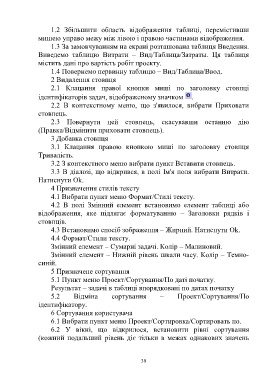Page 40 - 4343
P. 40
1.2 Збільшити область відображення таблиці, перемістивши
мишею управо межу між лівою і правою частинами відображення.
1.3 За замовчуванням на екрані розташована таблиця Введення.
Виведемо таблицю Витрати – Вид/Таблица/Затраты. Ця таблиця
містить дані про вартість робіт проекту.
1.4 Повернемо первинну таблицю – Вид/Таблица/Ввод.
2 Видалення стовпця
2.1 Клацання правої кнопки миші по заголовку стовпці
ідентифікаторів задач, відображеному значком .
2.2 В контекстному меню, що з'явилося, вибрати Приховати
стовпець.
2.3 Повернути цей стовпець, скасувавши останню дію
(Правка/Відмінити приховати стовпець).
3 Добавка стовпця
3.1 Клацання правою кнопкою миші по заголовку стовпця
Тривалість.
3.2 З контекстного меню вибрати пункт Вставити стовпець.
3.3 В діалозі, що відкрився, в полі Ім'я поля вибрати Витрати.
Натиснути Ok.
4 Призначення стилів тексту
4.1 Вибрати пункт меню Формат/Стилі тексту.
4.2 В полі Змінний елемент встановимо елемент таблиці або
відображення, яке підлягає форматуванню – Заголовки рядків і
стовпців.
4.3 Встановимо спосіб зображення – Жирний. Натиснути Ok.
4.4 Формат/Стили тексту.
Змінний елемент – Сумарні задачі. Колір – Малиновий.
Змінний елемент – Нижній рівень шкали часу. Колір – Темно-
синій.
5 Призначене сортування
5.1 Пункт меню Проект/Сортування/По даті початку.
Результат – задачі в таблиці впорядковані по датах початку
5.2 Відміна сортування – Проект/Сортування/По
ідентифікатору.
6 Сортування користувача
6.1 Вибрати пункт меню Проект/Сортировка/Сортировать по.
6.2 У вікні, що відкрилося, встановити рівні сортування
(кожний подальший рівень діє тільки в межах однакових значень
39